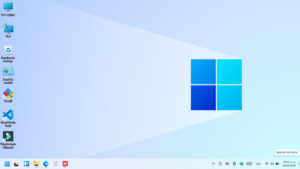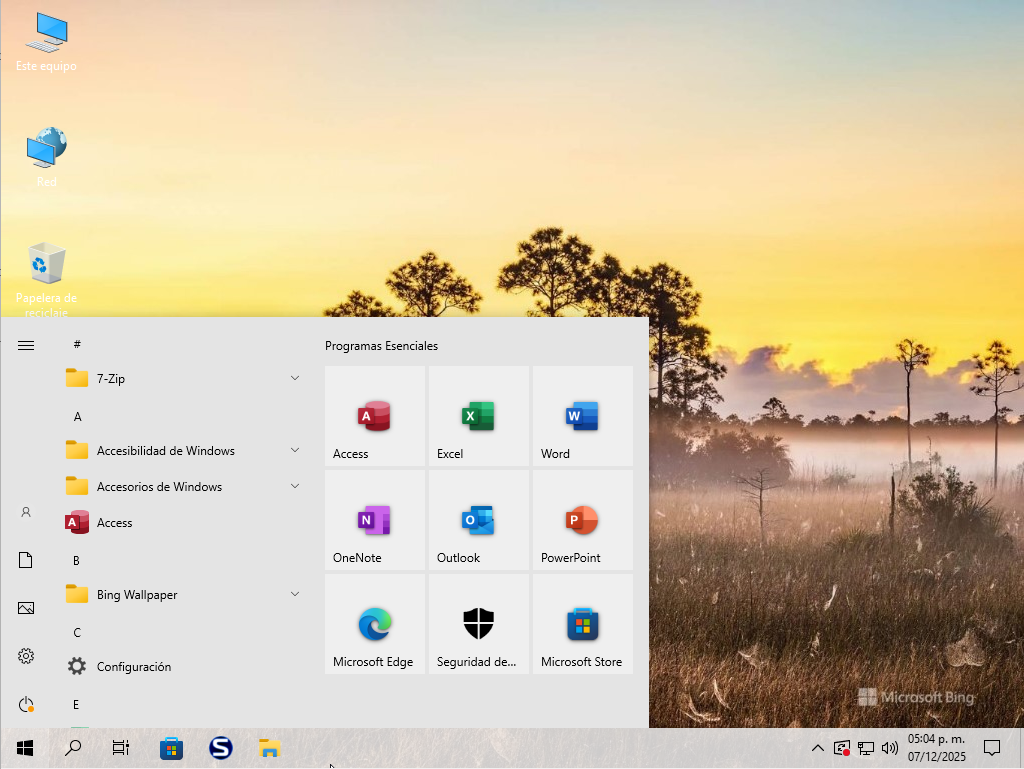Esta es la guía definitiva para Reparar o Reconstruir el Repositorio WMI en Windows
El repositorio WMI puede corromperse y causar errores en aplicaciones o servicios del sistema. Este manual presenta tres opciones para solucionarlo.

OPCIÓN 1: Reparar el Repositorio WMI
- Abre una ventana de símbolo del sistema con privilegios de administrador:
PresionaInicio, escribe cmd, haz clic derecho en “Símbolo del sistema” y selecciona Ejecutar como administrador. - Ejecuta el siguiente comando:
winmgmt /salvagerepository - Reinicia tu computadora para aplicar los cambios.
OPCIÓN 2: Restablecer el Repositorio WMI (si falló la opción anterior)
- Abre una ventana de símbolo del sistema como administrador, igual que antes.
- Ejecuta este comando:
winmgmt /resetrepository - Reinicia el sistema.
OPCIÓN 3: Reconstruir Manualmente el Repositorio WMI
Usa esta opción solo si las anteriores no resolvieron el problema.
Paso 1: Detener el servicio WMI
- Abre una ventana de símbolo del sistema como administrador.
- Ejecuta:
net stop winmgmtEs posible que te pida confirmar la detención de servicios relacionados, acepta si es necesario.
Paso 2: Renombrar la carpeta del repositorio
- Navega al siguiente directorio usando el Explorador de archivos:
C:\Windows\System32\wbem - Busca la carpeta llamada Repository y renómbrala, por ejemplo:
Repository_Old
Paso 3: Volver a registrar los componentes de WMI
- En la misma ventana del símbolo del sistema, ejecuta estos comandos:
cd C:\Windows\System32\wbemfor /f %s in ('dir /b *.dll') do regsvr32 /s %sfor /f %s in ('dir /b *.mof *.mfl') do mofcomp %s
Paso 4: Iniciar el servicio WMI nuevamente
- Ejecuta:
net start winmgmt - Reinicia el sistema para completar el proceso.
OPCIONAL: Verificar las reglas del firewall para WMI
- Ve a Panel de control > Firewall de Windows > Cambiar configuración > Excepciones.
- Asegúrate de que esté marcada la casilla:
Windows Management Instrumentation (WMI)
Notas finales
- Asegúrate de tener privilegios de administrador en el sistema.
- Estos pasos son delicados, especialmente la opción 3. Úsala solo si las otras fallan.
- WMI es utilizado por muchas herramientas de diagnóstico, por lo tanto su correcto funcionamiento es esencial.